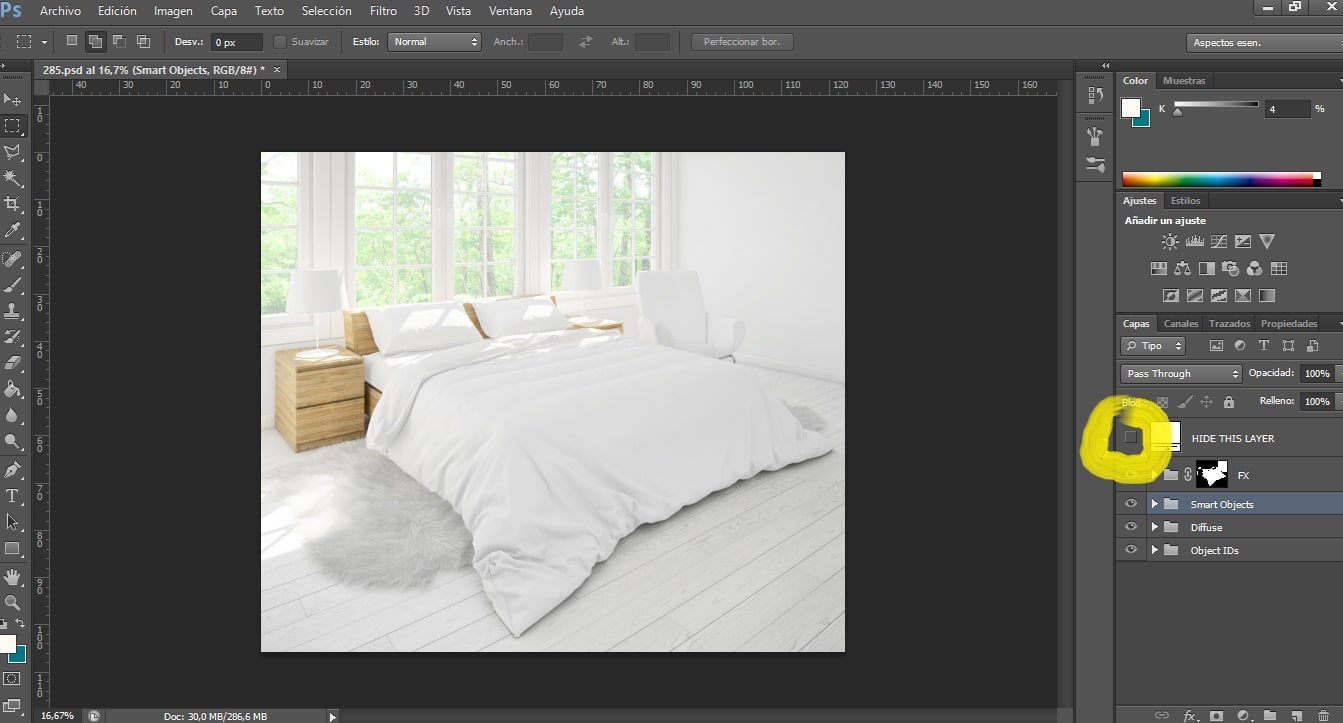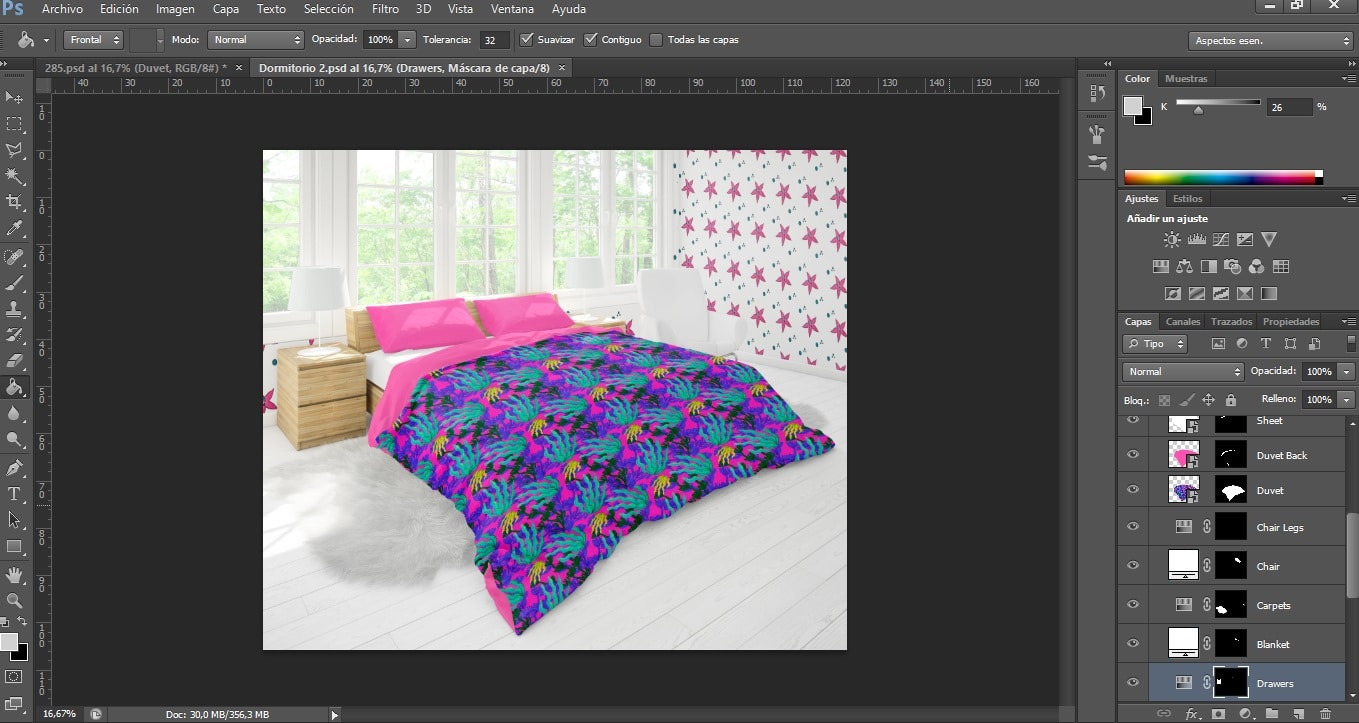Szeretné a terveit számos termékre alkalmazni? Ki kell nyomtatnia és dekorációkat kell készítenie azok népszerűsítéséhez, de alacsony a költségvetése? Jó helyen jársz.
A makettek olyan fotómontázsok, amelyek lehetővé teszik, hogy lássuk, milyenek lesznek termékeink a kívánt kialakítás felhasználásával, valamint a potenciális ügyfeleknek különböző lehetőségek bemutatásával, amelyekre számíthatnak.
Sokféle mintával készíthetünk Makettet az egyszerű rajzoktól a nyomatokig vagy mintákig, amelyek a termék nagyobb felületét fogják átfogni. Annak érdekében, hogy a dizájn jól nézzen ki, és nagy felületi termék esetén nem kap pixeleket nagyításkor, javasoljuk, hogy nézze meg a bejegyzésemet: Hogyan készítsünk mintát a Photoshop alkalmazással.
A piacon sok olyan makett található, amely lehetővé teszi számunkra, hogy több ezer alkotást készítsünk egyetlen kivitellel. A ház dekorációiból (a bútorok, a tapéták, az ágytakarók, a szőnyegek, a párnák és egy hosszú stb. Kialakításának megváltoztatása), ruházatból (pólók, nadrágok, szoknyák ...), kiegészítőkből (hátizsákok, pénztárcák) , táskák ...), írószerek (notebookok, tokok ...) és minden, amit el tudunk képzelni.
Több száz oldalt is találhatunk ingyenes makettekkel. Ebben az esetben fontos, hogy a Photoshop alkalmazással együtt töltsük le a megfelelő fájlokat, amelyek a .PSD kiterjesztésűek lesznek. Soha ne felejtsd el megemlíteni a maketted forrását, nem csak hivatkozni a készítő művészre, hanem megmenteni jogi problémáidat is a makett kereskedelmi használatakor.
Először is javasoljuk, hogy a tervét mentse Photoshop Smart Object néven annak módosítása érdekében, amint azt elmagyaráztam előző bejegyzésemben.
A makett használatához követendő lépések
- A kezdéshez nyissuk meg a Makettet a Photoshopban. Üres képet kapunk. Úgy, hogy kijön a dekoráció, amelyet használni fogunk nekünk kell rejtsen el egy köpenyt, általában megmondják nekünk, hogy melyik a saját címe. Tehát megnyomjuk a réteg szemét és elrejtjük.
- Láthatjuk, hogy ez a dokumentum különféle okos tárgyakból áll, annyi elem módosítható a díszítésben. Kattintson arra, amelyet módosítani akarunk, megnyitva egy másik ablakot, ahol egy üres kép jelenik meg.
- Ebben a képben kell elhelyeznünk a tervünket. Aztán megnyomjuk Fájl> Megnyitás hogy kinyissuk a tervünket. Azt kiválasztani fogjuk és megadjuk Másolás és beillesztés az üres dokumentumon.
- A dokumentumunkat tetszés szerint módosítjuk. Fontos látni, hogy a szóban forgó dekoráció mekkora eleme lesz, nem ugyanaz, ha paplanot tervezünk, mint egy párnát. Ha mintákat használ, ellenőrizze, hogy megfelelő méretűek-e. Adunk Fájl> Mentés.
- Most visszatérünk a készletre. Tervezésünket automatikusan elhelyezzük az Ön webhelyén. Ha nem néz ki jól, akkor csak vissza kell térnünk az előző dokumentumhoz, módosítanunk kell, és újra kattintson a Mentés gombra, és így tovább, amíg az nem felel meg a kívántnak.
- Színesre is festhetjük Makettünk területeit hogy jobban illeszkedjen a terveinkhez. Ehhez ahelyett, hogy tervezne az üres képre, színt választunk, a Festékedény és háttér nélkül kattintunk a rétegre (a másikon nem, mert az eszköz nem fog működni, lehet, hogy el kell rejteni a szín megjelenése érdekében).
- Készen állunk a tervezésünkkel Fájl> Mentés másként. Ha elmentjük a Photoshop kiterjesztéssel, később módosíthatjuk. Ha használni szeretné a közösségi hálózatokban, a webhelyén vagy elküldi egy potenciális ügyfélnek, ajánlott .JPEG formátumban menteni.
Ilyen egyszerű módon nagy költségkeretet takarítottunk meg a fényképezéshez, a díszítéshez, a nyomtatáshoz stb.
Abban az esetben, ha megrendelést kap, el kell vinnie a nyomtatóhoz a tervét, követve az utasításokat. Ne feledje, hogy nyomtatáskor általában CMYK módot használnak, ahogy elmagyaráztam ebben az előző bejegyzésben. Figyelembe kell vennie az általuk kért fájl típusát is, általában .PNG vagy .JPEG, valamint annak méretét.
Mit vársz a tervezés megkezdéséhez?